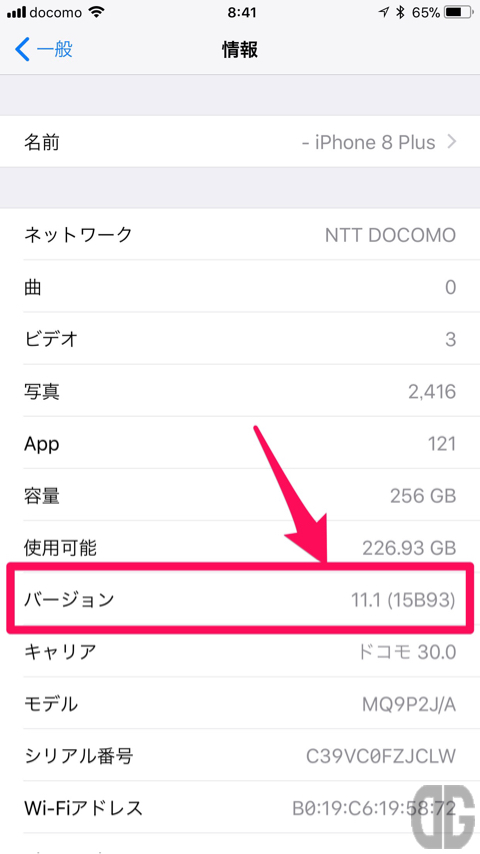目次
iOS 11.1 リリース。多くの不具合が修正。Xデーは間近。もう10日間だけ待ってみましょう
iOS 11.1 に更新すべき?待つべき?
iOS 11.0.xの人
上げましょう。上げましょう。バックアップを取って今すぐあげましょう。 私はほとんど充電器に置きっぱなので実感していませんが、パッテリーの持ちも良くなってるらしいですよ! WiFi環境が必須&容量が大きい(250MB以上、400MB近くになる場合も)ので最低1時間以上の時間の余裕のあるときに!iOS 10.x 以前の人
iOS11がリリースされてから数週間毎週更新されていました。 が、前のIOS 11.0.3がリリースされた10月12日から3週間弱経ってのメジャーバージョンアップ。 安定性、信頼性もかなり増してきています。 なので、そろそろパージョンアップの本格的な検討を実施してもいいかな。と思います。 バージョンアップのXデーは11月10日(土)としておきましょう。 iOS11.1がリリースされてから10日。この間に- iOS 11.1.1などマイナーパージョンアップが出てこない
- インターネットで致命的な不具合が報告されない
iOS11.1の更新内容
iOS 11.1 の更新内容は次の通りですが、それ以外にもバグの修正や改善が含まれているので、広範囲な更新となっています。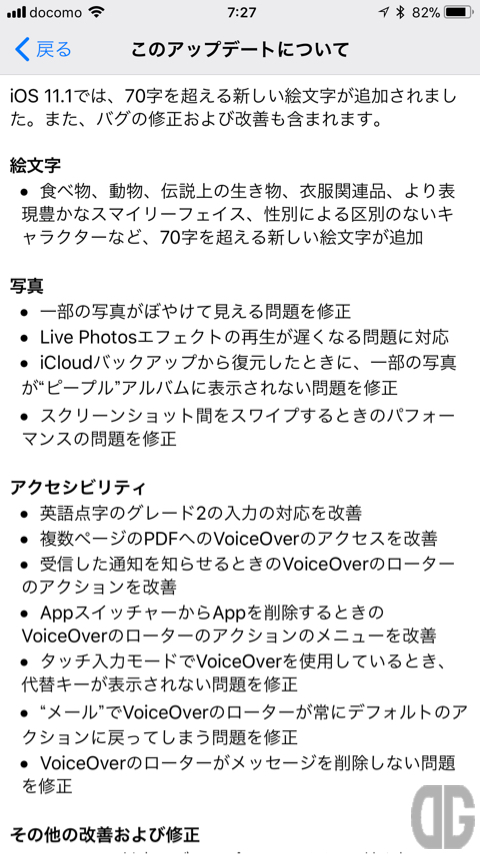
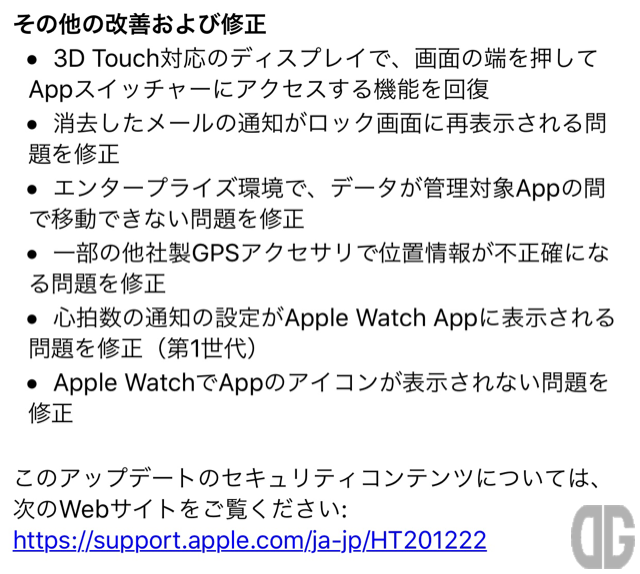
iOS 11.1 への更新手順
1.[設定]アイコンをタップします。 2.[一般]をタップします。
2.[一般]をタップします。
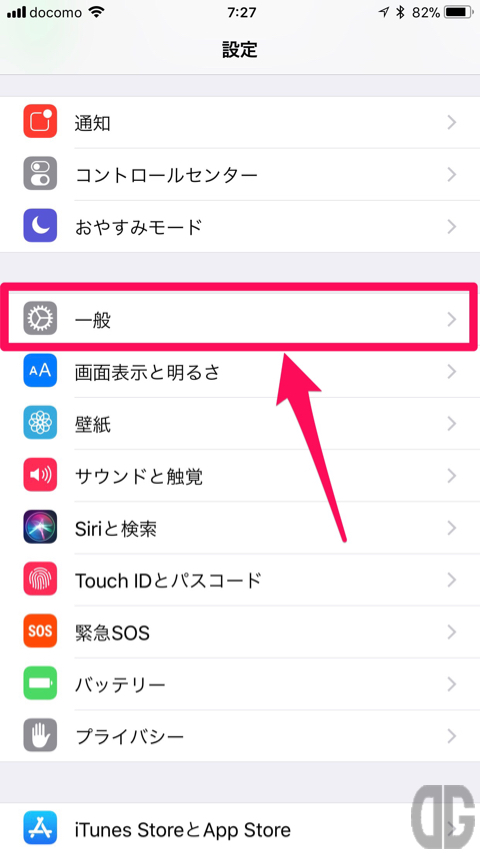 3.[ソフトウェア・アップデート]をタップします。
3.[ソフトウェア・アップデート]をタップします。
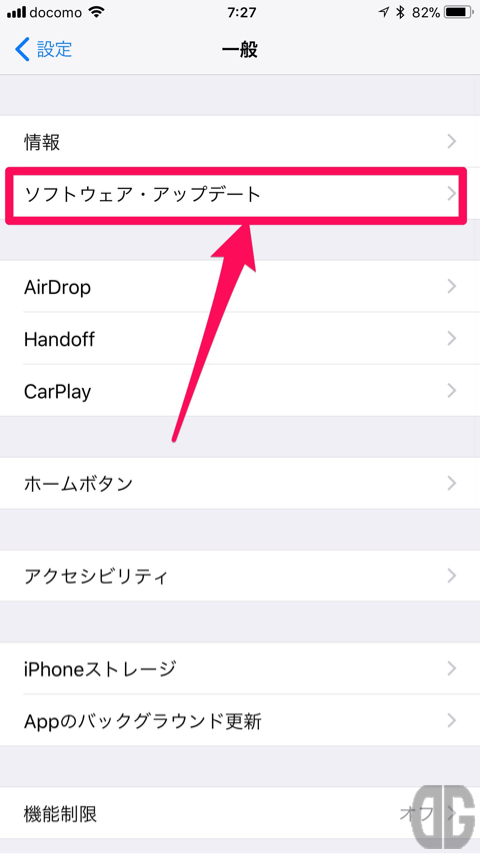 4.アップデートのサイズ(青矢印)を確認します。私の iPhone 8 Plus(iOS 11.0.3)では329.2MB、iPhone 7 Plus(iOS 11.0.3)では260MB前後でした。いずれにしてもダウンロードにはWiFi&時間が必要です。
iOS11.1の詳しい情報(前項の画面内容)を確認したい場合は[詳しい情報](黄色い矢印)をタップしてください。
確認したら[ダウンロードとインストール]をタップします。既にダウンロード済みの場合はこの部分に[インストール]と表示されます。
4.アップデートのサイズ(青矢印)を確認します。私の iPhone 8 Plus(iOS 11.0.3)では329.2MB、iPhone 7 Plus(iOS 11.0.3)では260MB前後でした。いずれにしてもダウンロードにはWiFi&時間が必要です。
iOS11.1の詳しい情報(前項の画面内容)を確認したい場合は[詳しい情報](黄色い矢印)をタップしてください。
確認したら[ダウンロードとインストール]をタップします。既にダウンロード済みの場合はこの部分に[インストール]と表示されます。
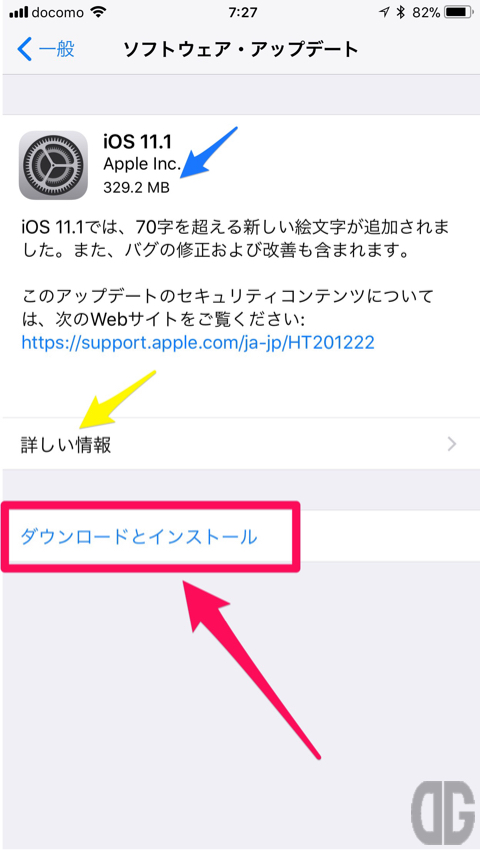 5.数回の再起動を実施後、ログイン画面が出てくるのでパスコードを入力します。
6.[設定]アイコン→[一般]→[ソフトウェア・アップデート]をタップし、「iOS 11.1 お使いのソフトウェアは最新です。」と表示されることを確認します。
5.数回の再起動を実施後、ログイン画面が出てくるのでパスコードを入力します。
6.[設定]アイコン→[一般]→[ソフトウェア・アップデート]をタップし、「iOS 11.1 お使いのソフトウェアは最新です。」と表示されることを確認します。
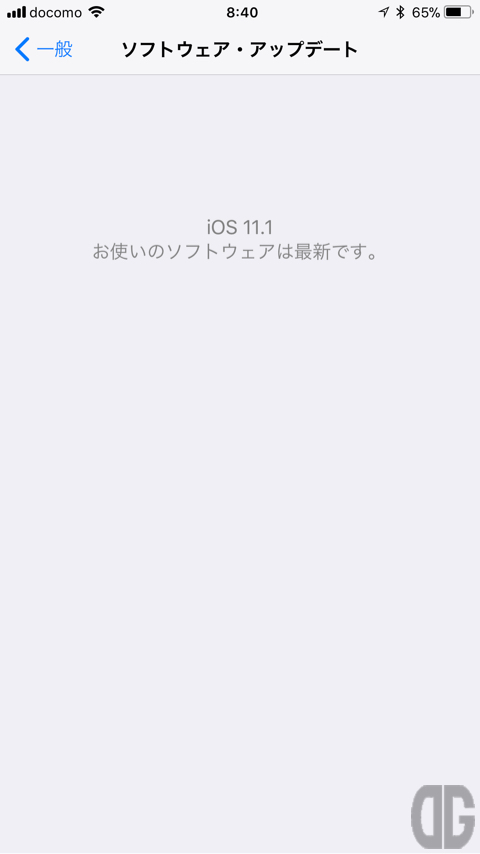 7.[設定]アプリ→[一般]→[情報]をタップし、「バージョン」が11.1となっていることを確認します。
7.[設定]アプリ→[一般]→[情報]をタップし、「バージョン」が11.1となっていることを確認します。